Kastveida un nogriežņa procentiļu diagrammā tiek parādīts datu dalījums kvartilēs, iezīmējot vidējo un galējās vērtības. Lodziņiem var būt vertikāli vērstas līnijas, kas tiek dēvētas par nogriežņa procentilēm. Šīs līnijas norāda mainīgumu ārpus augšējās un apakšējās kvartiles, un jebkāds punkts ārpus šīm līnijām vai nogriežņa procentilēm tiek uzskatītas par galējām vērtībām.
Kastveida un nogriežņa procentiļu diagrammas visbiežāk izmanto statistikas analīzē. Piemēram, varat izmantot kastiņu un nolaizījuma diagrammu, lai salīdzinātu medicīnas izmēģinājuma rezultātus vai skolotāju testa rezultātus.
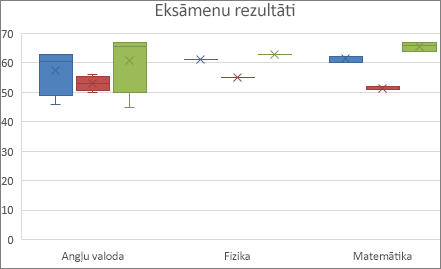
Kastveida un nogriežņa procentiļu diagrammas izveide
-
Atlasiet datus — vienu datu sēriju vai vairākas datu sērijas.
(Tālāk esošajā attēlā redzamie dati ir daļa no datiem, kas izmantoti, lai izveidotu iepriekš parādīto parauga diagrammu.)
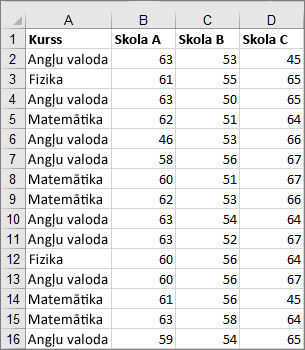
-
Programmā Excel noklikšķiniet uz Ievietot > Ievietot statisku diagrammu >kārbu un no rakurstabulas, kā parādīts tālāk esošajā attēlā.
Svarīgi!: Programmā Word, Outlook un PowerPoint šī darbība nedaudz atšķiras.
-
Cilnes Ievietošana grupāIlustrācijas noklikšķiniet uz Diagramma.
-
Dialoglodziņa Diagrammas ievietošana cilnē Visas diagrammas noklikšķiniet uz Nolaizāmais &.
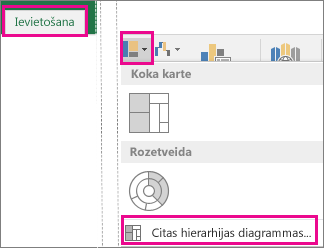
-
Padomi.:
-
Izmantojiet cilnes Diagrammasnoformējums un Formāts, lai pielāgotu diagrammas izskatu.
-
Ja šīs cilnes nav redzamas, noklikšķiniet jebkur kastlodziņa un nokera diagrammā un pievienojiet lentei diagrammas noformējumu.
Kastlodziņa un nolaizņa diagrammas opciju maiņa
-
Ar peles labo pogu noklikšķiniet kādā diagrammas lodziņā, lai atlasītu šo lodziņu, un pēc tam īsinājumizvēlnē noklikšķiniet uz Datu sēriju formatēšana.
-
Datu sēriju formatēšanas rūtī ar atlasītu opciju Sērijas opcijas veiciet vajadzīgās izmaiņas.
(Tālāk redzamajā attēlā redzamajā diagrammā sniegtā informācija var palīdzēt veikt izvēli.)
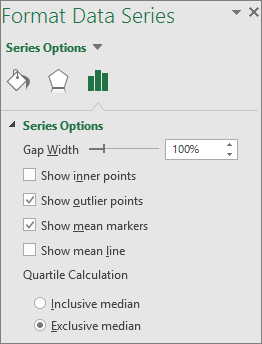
Opcija Sērija
Apraksts
Atstarpes platums
Kontrolē atstarpi starp kategorijām.
Rādīt iekšējos punktus
Parāda datu punktus, kas atrodas starp apakšējo nokera rindu un augšējo nokera līniju.
Rādīt nepiederošos punktus
Parāda galējās daļas, kas atrodas zem apakšējās no abām iesiešanas līnijām vai virs augšējās no abām slāņa līnijām.
Rādīt vidējo vērtību marķierus
Parāda atlasītās sērijas vidējo vērtību marķieri.
Rādīt vidējo vērtību līniju
Parāda līniju, kas savieno atlasīto sēriju lodziņu līdzekļus.
Kvartiļu aprēķins
Izvēlieties mediānas aprēķina metodi:
-
Ieskaitot mediānu Mediāna tiek iekļauta aprēķinā, ja N (datu vērtību skaits) ir nepāra skaitlis.
-
Neieskaitot mediānu Mediāna netiek iekļauta aprēķinā, ja N (datu vērtību skaits) ir nepāra skaitlis.
-
Padoms.: Lai iegūtu vairāk informācijas par kastlodziņa un nogaļu diagrammu un tās lietošanas veidu statistikas datu vizualizšanai, skatiet šo Excel grupas emuāra ziņu par histogrammas, Pareto un kastļu un nogaļu diagrammu. Jūs varētu interesēt arī papildinformācija par citiem diagrammu tipiem, kas aprakstīti šajā emuāra ziņā.
Kastveida un nogriežņa procentiļu diagrammas izveide
-
Atlasiet datus — vienu datu sēriju vai vairākas datu sērijas.
(Tālāk esošajā attēlā redzamie dati ir daļa no datiem, kas izmantoti, lai izveidotu iepriekš parādīto parauga diagrammu.)
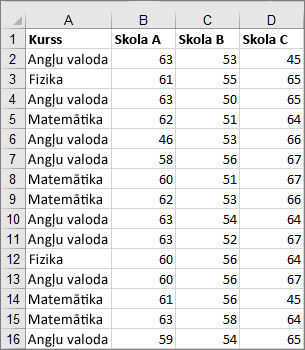
-
Lentē noklikšķiniet uz cilnes Ievietošana un pēc tam noklikšķiniet uz

Padomi.:
-
Izmantojiet cilnes Diagrammasnoformējums un Formāts, lai pielāgotu diagrammas izskatu.
-
Ja cilnes Diagrammas noformējums un Formāts nav redzamas, noklikšķiniet jebkur kastlodziņu un nogļu diagrammā un pievienojiet tās lentei.
Kastlodziņa un nolaizņa diagrammas opciju maiņa
-
Noklikšķiniet uz viena no diagrammas lodziņiem, lai atlasītu šo lodziņu, un pēc tam lentē noklikšķiniet uz Formatēt.
-
Izmantojiet rīkus lentes cilnē Formatēšana, lai veiktu nepieciešamās izmaiņas.










